Realiza OCR en el PDF escaneado para convertir las imágenes de página en texto seleccionable (utilizando herramientas como Parseur), luego analiza la salida del OCR (o el JSON devuelto) para extraer tablas, pares clave–valor y campos.
Puntos clave
- Extraer datos manualmente de PDFs escaneados consume mucho tiempo, es propenso a errores e ineficiente.
- La tecnología OCR automatiza significativamente la extracción de datos, mejorando la precisión y la productividad.
- Parseur proporciona herramientas avanzadas de OCR impulsadas por IA que gestionan diversos formatos de documentos de manera eficiente.
- Elegir el analizador de PDF adecuado depende de la complejidad de tu documento y de tus necesidades de datos.
¿Qué son los PDFs escaneados?
Los PDFs escaneados son documentos creados al escanear papeles físicos o imágenes, generando archivos que almacenan el documento como píxeles, no como caracteres legibles por máquina.
A diferencia de los PDFs regulares, los archivos escaneados requieren OCR (Reconocimiento Óptico de Caracteres) para interpretar y extraer el texto. El OCR actúa como un traductor visual, convirtiendo imágenes en datos utilizables que pueden ser buscados, editados y analizados.
El desafío de extraer datos de PDFs escaneados
Extraer datos de PDFs escaneados puede ser un reto, especialmente si tu empresa maneja documentos voluminosos. Según un informe de McKinsey, los empleados dedican casi el 20 % de su semana laboral buscando información interna o localizando colegas que puedan ayudar con tareas específicas, lo que puede reducir significativamente la productividad. Los PDFs escaneados, por lo general imágenes de texto, presentan desafíos únicos ya que no pueden editarse ni buscarse directamente. La extracción manual de datos de estos archivos suele conllevar errores costosos e ineficiencias.
Extracción manual de datos de PDF: un escenario de la vida real
Considera un ejemplo real de una firma de contabilidad mediana que recibe cientos de facturas escaneadas mensualmente de varios clientes. Normalmente escaneadas en formato PDF, cada factura debe ser procesada manualmente por empleados que leen el documento escaneado e introducen manualmente detalles críticos, como el número de factura, fecha, nombre del proveedor, importe de pago y fecha de vencimiento, en un sistema contable o una hoja de cálculo de Excel.
Este proceso manual implica varios pasos:
- Abrir cada PDF escaneado individualmente.
- Leer cuidadosamente cada documento línea por línea.
- Introducir manualmente los datos en el sistema deseado.
- Verificar varias veces la información ingresada para corregir errores inevitables.
Según Symatrix (2019), la probabilidad de error humano al introducir datos manualmente en hojas de cálculo simples oscila entre el 18 % y el 40 %. En términos prácticos, esto significa que, de 500 facturas procesadas manualmente, entre 90 y 200 podrían contener errores, lo que genera discrepancias de pago, registros financieros incorrectos, relaciones tensas con proveedores y retrasos en los flujos de trabajo.
Desafíos al usar herramientas que no son de análisis: un error común
Las empresas a veces utilizan herramientas básicas de OCR que convierten imágenes escaneadas en texto editable. Sin embargo, estas herramientas suelen tener dificultades con diseños variados o complejos. Por ejemplo, una empresa de logística puede recibir formularios de envío escaneados de múltiples socios que utilizan diferentes diseños. Las herramientas de OCR no especializadas a menudo producen resultados desestructurados y confusos, forzando a los empleados a dedicar tiempo extra a reorganizar los datos, lo que anula cualquier posible ganancia de productividad de la automatización.
Un estudio de caso reciente de Jumio (2019) encontró que las soluciones líderes de OCR logran tasas de precisión del 79 %-88 % en condiciones ideales, pero caen al 28%-62 % con imágenes borrosas o distorsionadas, resaltando su dificultad con diseños complejos y entradas de baja calidad.
El coste real de soluciones manuales y no especializadas
El impacto acumulado de procesos manuales o mal automatizados es mucho mayor que la simple pérdida de tiempo; da lugar a importantes pérdidas de productividad y costes económicos.
Más allá del impacto financiero, las consecuencias indirectas pueden ser igual de dañinas: frustración de empleados, alta rotación y disconformidad de clientes causadas por errores o retrasos. Con el tiempo, estos problemas erosionan tanto la productividad como la reputación.
En resumen, los métodos de extracción deficientes generan un efecto dominó de ineficiencia operativa:
- Altos costes laborales – La entrada manual cuesta en promedio $4.65 por registro (Sprout HR Solutions).
- Riesgos de cumplimiento – Los datos inconsistentes y los errores crean problemas para auditorías y exposición regulatoria.
- Frustración de empleados – El trabajo manual repetitivo conduce al agotamiento y mayor rotación.
- Menor ROI – Las pérdidas de productividad pueden llegar al 20–30 % de los ingresos anuales debido a ineficiencias.
El rol de la IA y el OCR avanzado en la extracción de datos de PDFs
La Inteligencia Artificial (IA) es transformadora en la extracción moderna de datos de PDFs. Las herramientas de OCR tradicionales solo se centran en convertir imágenes en texto, pero los sistemas impulsados por IA van varios pasos más allá; comprenden el contexto y la estructura de los datos, haciéndolos utilizables para los negocios.
El OCR impulsado por IA combina aprendizaje automático (ML), procesamiento de lenguaje natural (NLP) y visión por computadora para interpretar documentos escaneados de manera inteligente. En vez de simplemente leer caracteres, la IA puede reconocer si un número es el total de una factura, una fecha o una cantidad de producto según el contexto y las pistas circundantes.
Estas capacidades permiten que las herramientas de IA superen al OCR tradicional en precisión, rapidez y adaptabilidad. Debido a que los modelos de IA aprenden continuamente de datos reales, mejoran automáticamente con el tiempo, incluso cuando procesan tipos de documento nuevos o escaneos de baja calidad. Esto significa menos correcciones manuales y un flujo de trabajo más consistente.
Con el análisis de PDF basado en IA, las empresas pueden:
- Extraer, clasificar y verificar texto y números automáticamente.
- Conservar la estructura de tablas y formatos durante la extracción.
- Adaptarse a nuevos modelos o diseños sin configuración manual.
- Exportar datos estructurados directamente a hojas de cálculo, CRMs o ERPs en tiempo real.
En resumen, la IA transforma PDFs escaneados estáticos en datos estructurados, buscables y utilizables, empoderando a los equipos para automatizar el trabajo repetitivo, reducir los errores humanos y mejorar la productividad.
Cómo elegir la herramienta de extracción de PDF adecuada
Con tantas herramientas disponibles, busca estas funcionalidades esenciales:
| Característica imprescindible | Por qué es importante |
|---|---|
| Compatibilidad con varios formatos | Maneja facturas, recibos, formularios y contratos |
| Reconocimiento de tablas | Conserva la estructura para exportar a Excel |
| Capacidad para grandes volúmenes | Procesa miles de PDFs eficientemente |
| Integración | Conecta con apps como Zapier, Make o Power Automate |
| Seguridad | Garantiza cumplimiento RGPD y cifrado de datos |
Pero, ¿cuál es la mejor herramienta para escanear PDFs?
Con tantas herramientas online disponibles en el mercado, puede ser difícil elegir la aplicación adecuada para tus necesidades.
Querrás invertir en una herramienta que pueda:
- Soportar cualquier formato y diseño
- Manejar grandes cantidades de datos
- Extraer datos de tablas sin perder su formato original
- Enviar esos datos a cualquier otra aplicación en tiempo real
¿Por qué Parseur es la mejor herramienta para extraer datos de PDFs escaneados?
Parseur combina un avanzado OCR impulsado por IA con una robusta tecnología de análisis de datos, lo que lo hace ideal para automatizar la extracción de datos de PDF. Entendemos que esto puede sonar como una afirmación sesgada, pero cientos de clientes están de acuerdo con nosotros.

Beneficios de usar Parseur:
- Alta precisión: La tecnología OCR de Parseur impulsada por IA alcanza niveles de precisión entre el 90 % y el 99 %, reduciendo significativamente la intervención manual.
- Flexibilidad: Se adapta fácilmente a varios formatos de documentos, incluidas facturas, formularios, recibos y contratos.
- Integración: Se integra sin problemas con numerosas aplicaciones vía Zapier y Make, permitiendo que los datos fluyan automáticamente hacia tus flujos de trabajo.
- Escalabilidad: Ideal para manejar tanto volúmenes pequeños como grandes de documentos sin comprometer la precisión.
¿Cómo extraigo datos de un PDF escaneado a Excel?
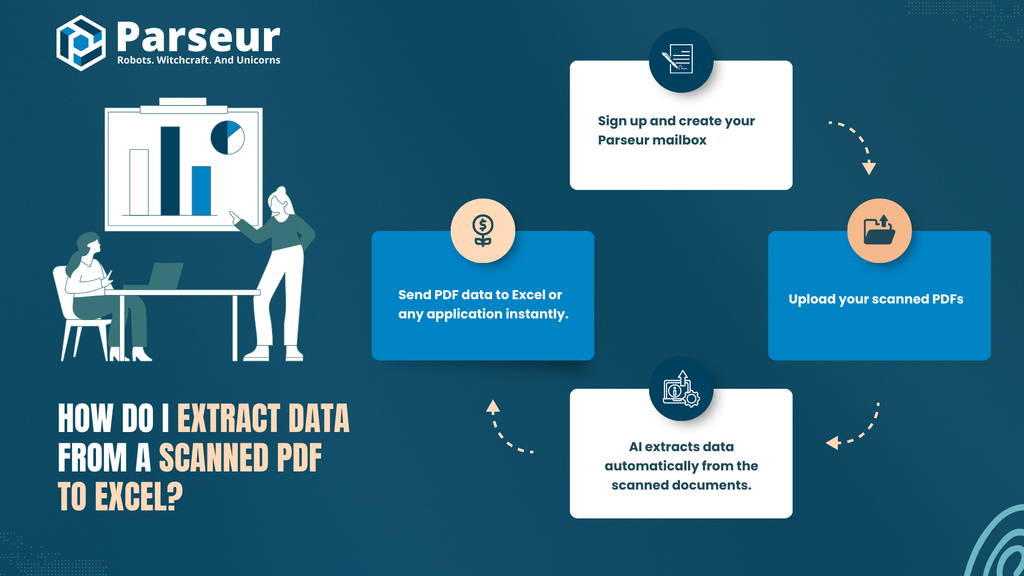
Sigue estos pasos para automatizar la extracción de datos de tu PDF escaneado:
Paso 1: Regístrate y crea tu buzón de Parseur
Visita Parseur para registrarte y empezar tu prueba gratuita.
Paso 2: Sube tus PDFs escaneados
- Sube tus documentos escaneados directamente a Parseur.
- También puedes reenviar PDFs escaneados por correo electrónico.
Paso 3: La IA extrae automáticamente los datos de los documentos escaneados.
- La tecnología OCR impulsada por IA reconoce automáticamente el texto y los patrones de datos.
Paso 4: De PDF a Excel
- Sigue las instrucciones aquí para enviar los datos del PDF a cualquier aplicación al instante.
Extraer datos de PDFs escaneados no tiene por qué ser complicado ni llevar mucho tiempo. Al aprovechar tecnología avanzada de OCR, especialmente herramientas como Parseur, las empresas pueden aumentar enormemente la productividad, la precisión y la eficiencia en sus procesos de extracción de datos.
La extracción inteligente de datos empieza con IA
Extraer datos de PDFs escaneados ya no tiene por qué ser una tarea manual lenta y llena de errores. Con OCR moderno impulsado por IA, las empresas pueden convertir archivos de imagen estáticos en datos estructurados y buscables listos para análisis, automatización e informes en cuestión de minutos.
Las herramientas de OCR tradicionales se detienen en el reconocimiento de texto, pero las soluciones de IA como Parseur van más allá. Entienden el contexto, el diseño y el significado detrás de cada dato, asegurando que cada factura, recibo o formulario se capture con precisión y se envíe exactamente donde debe ir.
Tanto si gestionas cientos de facturas cada semana como si procesas grandes lotes de documentos a diario, elegir una solución de análisis inteligente te ahorra tiempo, reduce costes y elimina el trabajo repetitivo.
Preguntas frecuentes
Aquí tienes todas tus preguntas respondidas sobre la extracción de datos de PDFs escaneados.
-
¿Podemos extraer datos de PDFs escaneados?
-
Sí, utiliza un analizador de PDF para extraer datos de documentos escaneados.
-
¿Parseur puede manejar texto manuscrito en PDFs escaneados?
-
Las capacidades avanzadas de OCR de Parseur pueden manejar texto manuscrito bien escrito con una precisión impresionante.
-
¿La extracción de datos es segura con Parseur?
-
Absolutamente. Parseur cumple con el RGPD y emplea cifrado estricto y almacenamiento seguro en la nube para mantener tus datos seguros.
-
¿Puedo integrar Parseur con mi software existente?
-
Sí, Parseur se integra sin problemas con numerosas aplicaciones a través de Zapier, Make y APIs robustas.
-
¿Puede ChatGPT leer y extraer datos de documentos escaneados?
-
ChatGPT solo puede realizar una extracción de datos simple de archivos PDF. ChatGPT no puede realizar OCR a escala y debe formar parte de una cadena de integración si quieres extraer datos de miles de PDF escaneados.
Última actualización el




